前回の記事に続いて、クリスタVer.4のアップデートにより
追加された新機能のご紹介です!
今回ご紹介するのは、なんと3Dデッサン人形や3Dプリミティブに
ペンなどで直接描き込みができる機能です
この機能を使えば、角度を変えてみた時に
どんなふうに見えるか簡単にチェックすることができ、
キャラのアタリなどに使えるとても便利な機能となっています
同じキャラの顔や服装などを描く時に
苦手な角度がある方には特にありがたい機能かと思いますので
ぜひチェックしてみてくださいね!
それでは、どうぞ!
「3Dに直接描ける」とは?
3Dに直接書き込める機能、と聞いてもいまいち
イメージが湧かないかもしれません
今までのクリスタの3D人形やプリミティブは、
キャンバスにドラッグ&ドロップして大きさや角度を変え
ポーズや形状などをチェックすることができました

今回のアップデートではそれに加え、
3D人形やプリミティブにペンなどで描き込みができ、
3Dの角度を変えることでさまざまな方向から見た時の
イメージを視覚的にチェックすることができるようになりました

ちなみにこの機能はスタジオモードのみで
シンプルモードには対応していないので注意しましょう!
描き込みの手順
では、実際に手順を見ていきましょう
3Dを配置
まずは描き込みをするモデルを配置します
ここで注意したいのは、使用するモデルは「Ver2」であることです
デッサン人形をキャンバスに配置した際に初期のモデルになる場合は、
ファイル>環境設定>3Dの項目にある「モデル設定」から
Ver2の人形を選択しておきましょう
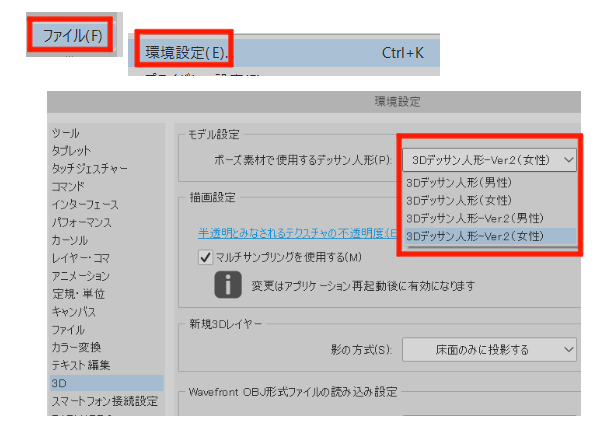
モデルの配置はとても簡単で、キャンバスにドラッグ&ドロップするだけです
ここでは「体型」から3Dデッサン人形Ver2(女性)を配置します

描きたいキャラの体型が決まっている場合は、
描き込み前に体型を設定しておきます
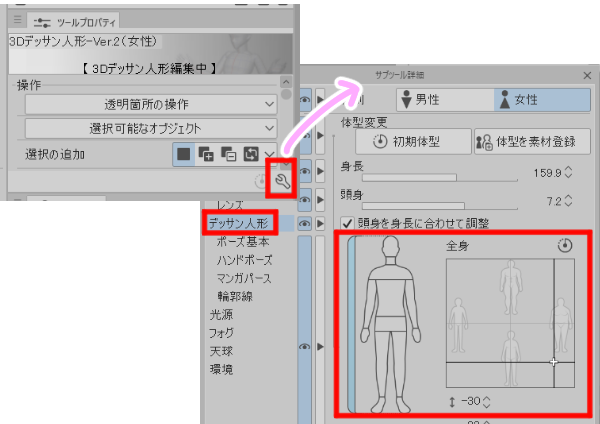
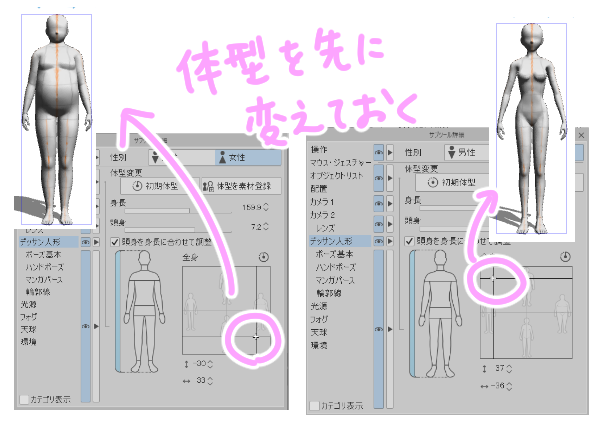
書き込み後に体型を変えてしまうと、描き込んだものが
伸縮されてしまいます
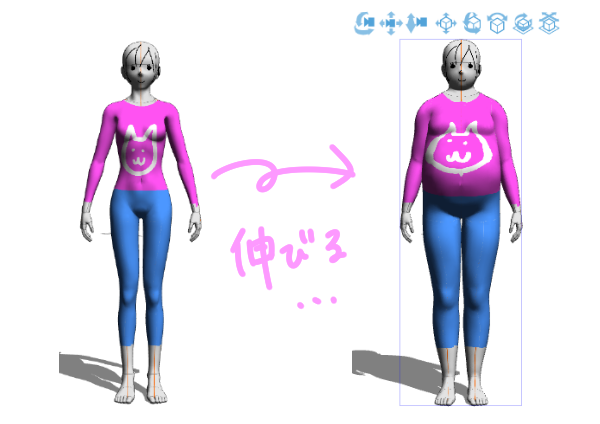
また、描き込みができるのは3D素材の中の
「体型(Ver2のみ)」「プリミティブ」のみで、
「頭部」や「小物」、「背景」などに書き込みすることはできません
ツールを使って描写
キャンバスに3D人形を配置することができたら、
次に書き込みするツールに持ち替えます
使えるツールは下記のとおりです
ペン・鉛筆(スケッチ)・筆・消しゴム・エアブラシ・デコレーション
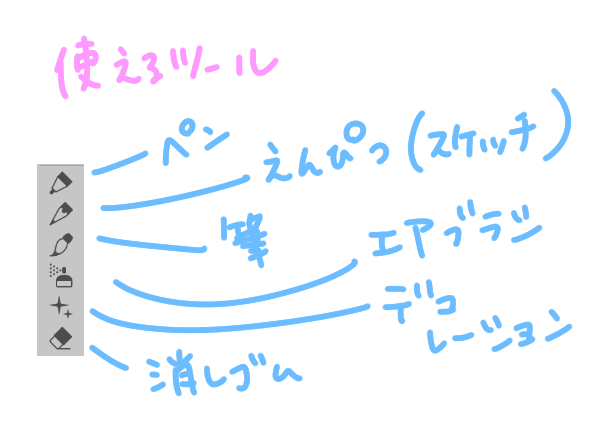
お好きなツールを使って人形上で描画します

横や後ろにも描き込みたい場合は
オブジェクトで人形を選択してカメラを動かしたり
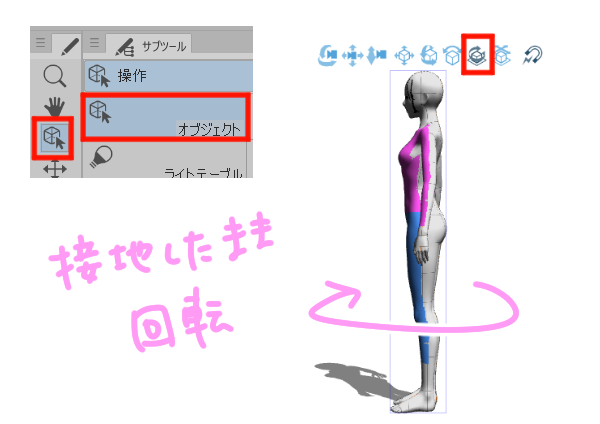
体のパーツを動かしたりして描き込みます
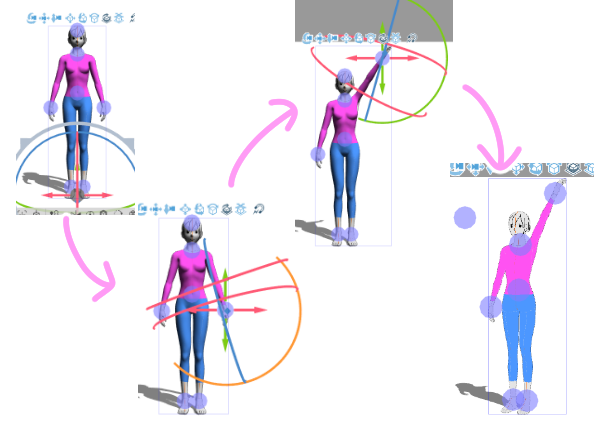
3Dデッサン人形の動かし方などについてはこちらの記事をどうぞ!
片方を描き込み終わったらサブツール詳細から
半身のポーズをコピーすると簡単に元のポーズに戻せます
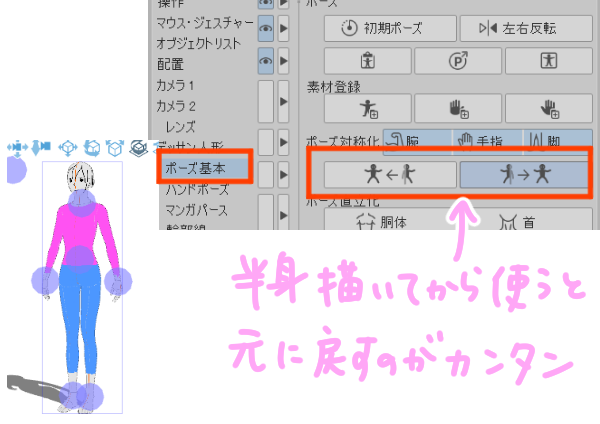
もし描いている際に影などで見えにくい場合は
ツールプロパティもしくはサブツール詳細の「光源」から
「このモデルは光源の影響を受ける」の部分の
チェックを外しておきましょう
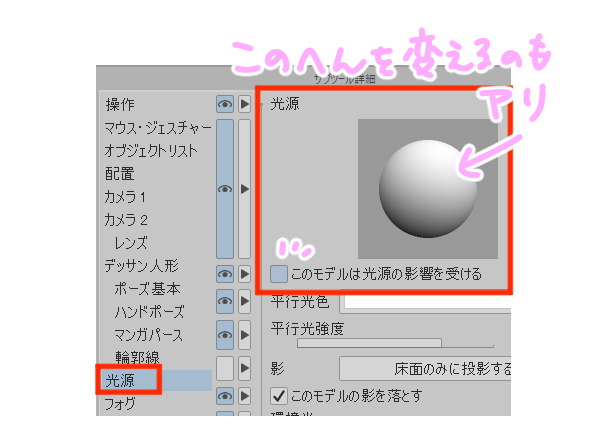
描画内容を消去
描いた内容を消しい場合は、消しゴムツールを使うか
全体を一度に消したい場合は
モデルを選択した状態でコマンドバーから消去を選択します
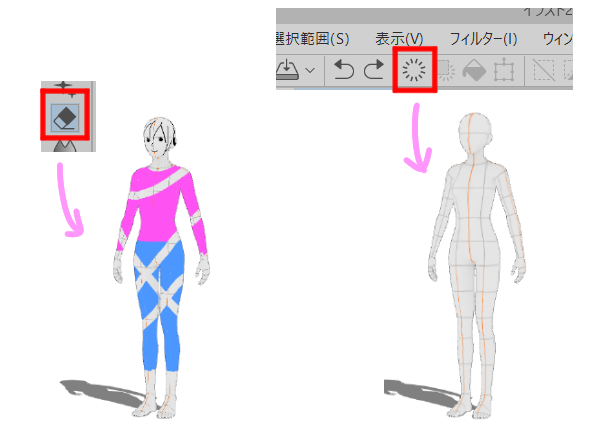
モデルを登録
せっかく描き込んだ内容を他でも使用したい場合は
素材登録をしておくといつでも呼び出せて便利です
登録方法は、まず登録したいモデルを選択した状態で
オブジェクトランチャーから素材登録の選択ボタンを開き
全身なら「全身のポーズを素材登録」します
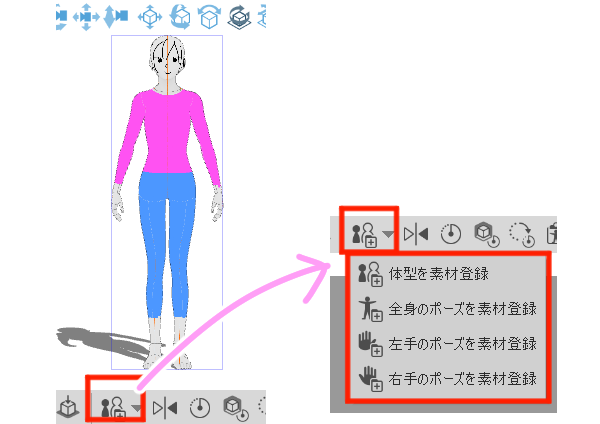
素材名に分かりやすい名前を付け、素材保存先から
3D>体型を選択してOKを押すと素材フォルダに保存されます

保存したモデルを使用したい場合は、
選択してキャンバスにドラッグ&ドロップします
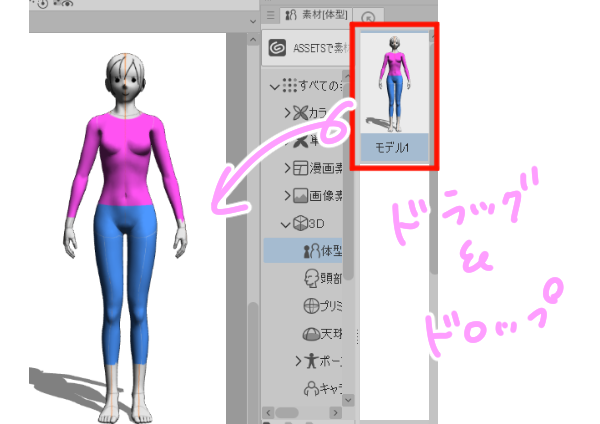
さらに書き込みしていくことも可能ですが
素材自体に上書きはされないので、追加書き込みした部分も
今後使用したい場合は、再度素材登録が必要です
登録した素材を使ってポーズを変更したい場合は
3D素材の「ポーズ」からお好きなものを人形にドラッグ&ドロップします
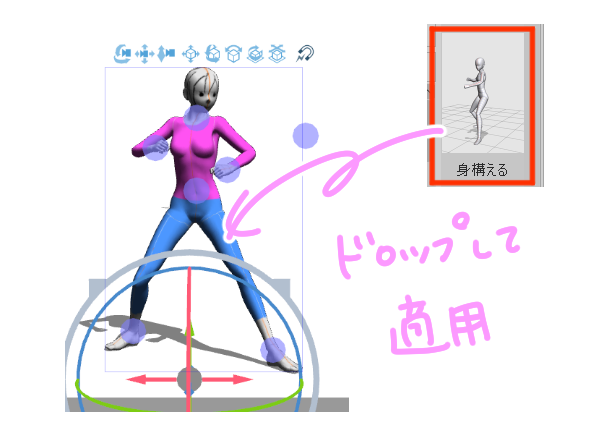
「体型」からドロップした初期の基本立ちポーズは
3Dの「ポーズ」にないので、何の変哲もないのに
何かと便利なこのポーズを私は「ポーズ」に素材登録しています
まとめ
いかがでしたでしょうか
漫画を描く方には特に顔のパーツや服の柄など、
いろいろな方向からチェックできるのがいいですよね!
自分で想像して描くよりもリアルで分かりやすく
下書きなどにとても便利な機能です
体型やポーズと組み合わせるといろいろな使い方ができますので
ぜひ試してみてくださいね!



